用PS打造堆叠效果图片
| 原图 |
 |
| 最终效果图 |
 |
| 1、我们要将一个完整的图片分成几块,为了确保分割的准确,我们要用标尺和辅助线。执行“视图”→“标尺”打开标尺,并拉出辅助线(图上的绿线)。 |
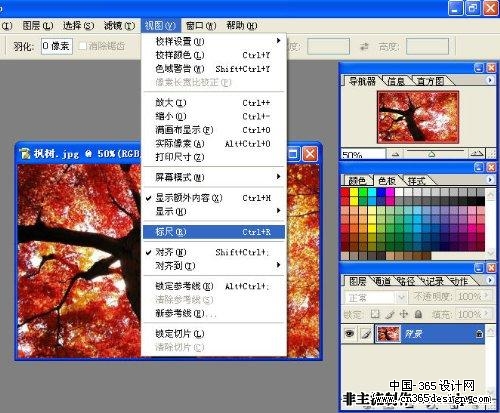 |
| 2、拉出辅助线: |
 |
| 3、然后用矩形选区工具沿着辅助线交叉而形成的方块拉出选区,然后按ctrl+J复制选区的图像到新的图层,重复六次,这样图像的每一块都到了新的图层(要注意,每复制一块后,就要用鼠标单击一下图层面板里的“背景”图层使其处于编辑状态,这样就确保每一个选区都是在“背景”层上选出来的) |
 |
| 4、按ctrl+J将选区内的图像复制到新层。 |
 |
| 5、每复制一块后,就要用鼠标单击一下图层面板里的“背景”图层使选中要复制的。 |
 |
| 6、重复六次。 |
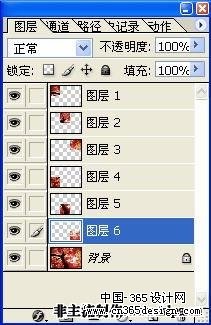 |
| 7、设置“图层1”的图层样式为“投影”和“描边”参数见图,然后在图层1上点右键选择“拷贝图层样式”,再在图层2至图层6上依次点右键选择“粘贴图层样式”把图层1的图层样式应用到其它层。然后选中图层1,按ctrl+T调整图层的相对位置(其它层也如此),这样效果就出来了 |
 |
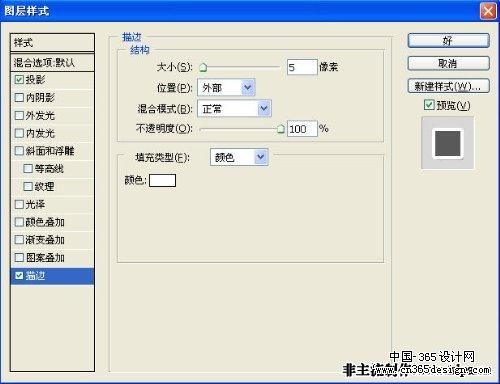 |
| 8、“拷贝图层样式” |
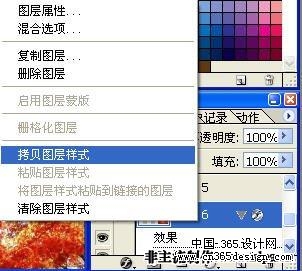 |
| 9、“粘贴图层样式” |
 |
| 10、调整一下相对位置,得到最终效果图: |
 |
- 上一篇: 妙用PS简单打造夜景效果
- 下一篇: 用PS制作精美锡酒壶
-= 资 源 教 程 =-
文 章 搜 索
